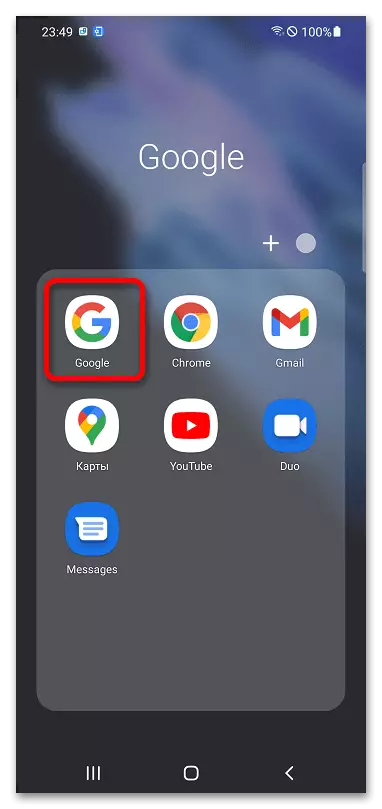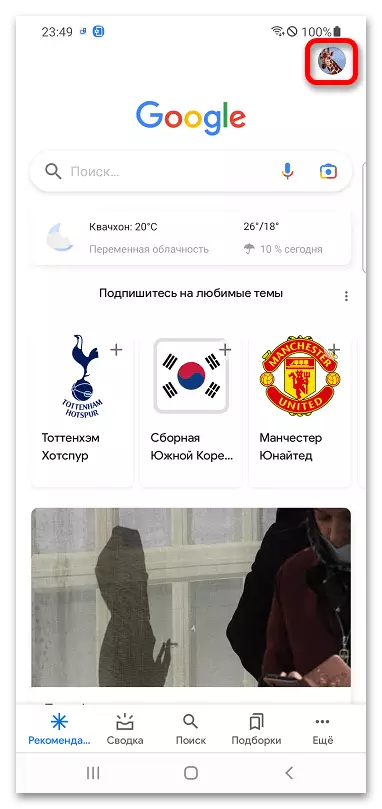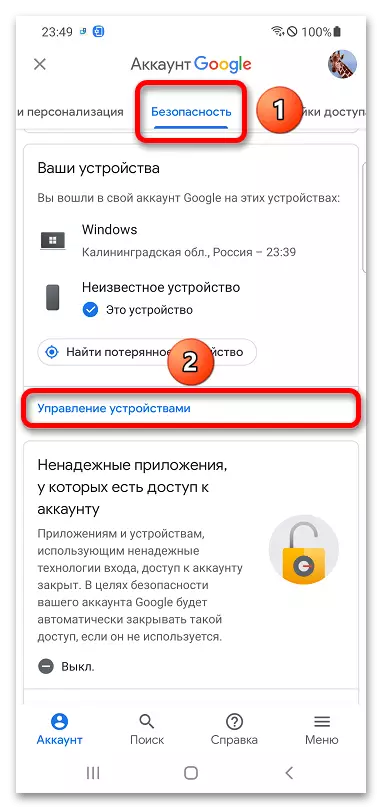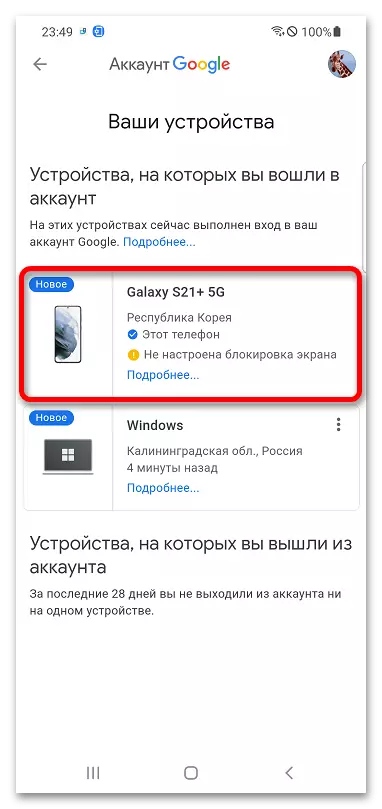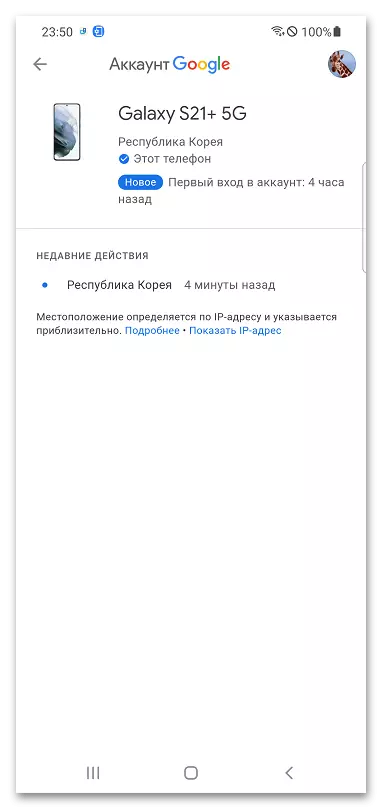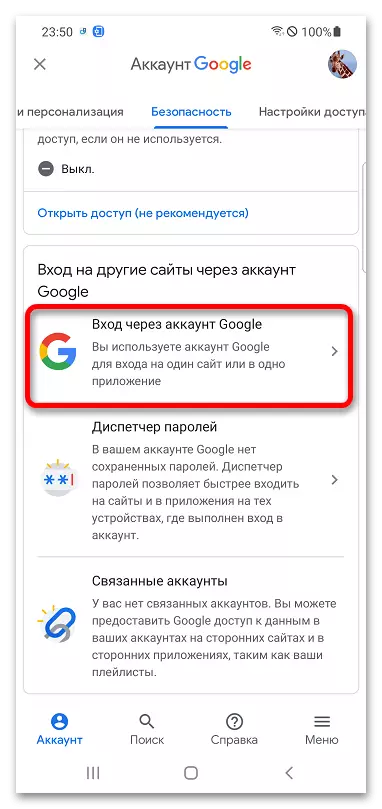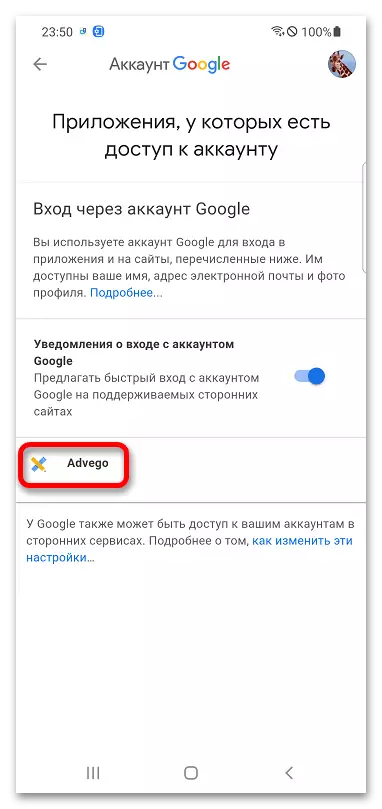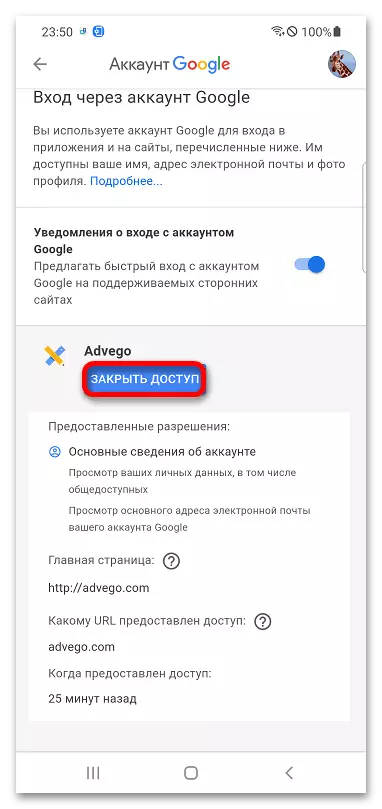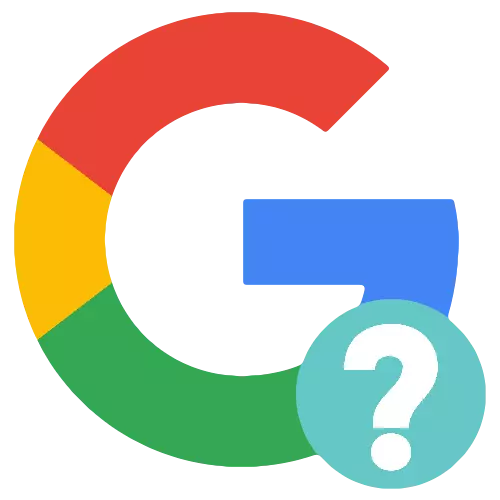
Спосаб 1: Камп'ютар
Упраўленне уліковым запісам Google ажыццяўляецца праз панэль настроек, даступную анлайн.
- На вэб-сайце Google Account націсніце «Перайсці ў рахунак Google».
- Пакажыце пошту або нумар тэлефона, прывязаны да акаўнта. Калі ласка, увядзіце пароль і націсніце «Далей».
- Перайдзіце ва ўкладку "Бяспека".
- Прагартайце спіс частак да надпісу «Уваход на іншыя сайты праз рахунак Google». Выберыце першы пункт у меню.
- Паглядзіце, якія прыкладанні маюць доступ да акаўнта Google. Калі трэба, клікніце па назве сэрвісу.
- Па неабходнасці скарыстайцеся кнопкай «Зачыніць доступ».
- Можна таксама паглядзець спіс прылад, на якіх выкананы ўваход у гэты профіль. Вярніцеся на раздзел назад і знайдзіце меню «Вашы прылады», у якім трэба пстрыкнуць «Упраўленне прыладамі».
- Клікніце па назве девайса.
- Азнаёмцеся з падрабязнай інфармацыяй, звязанай з важнымі дзеяннямі і гісторыяй геолокации. Калі девайс, які хочацца выдаліць, не выкарыстоўваецца для адкрыцця гэтай старонкі, будзе бачная адпаведная кнопка.
Больш падрабязна: Як выдаліць прылада з Google Play
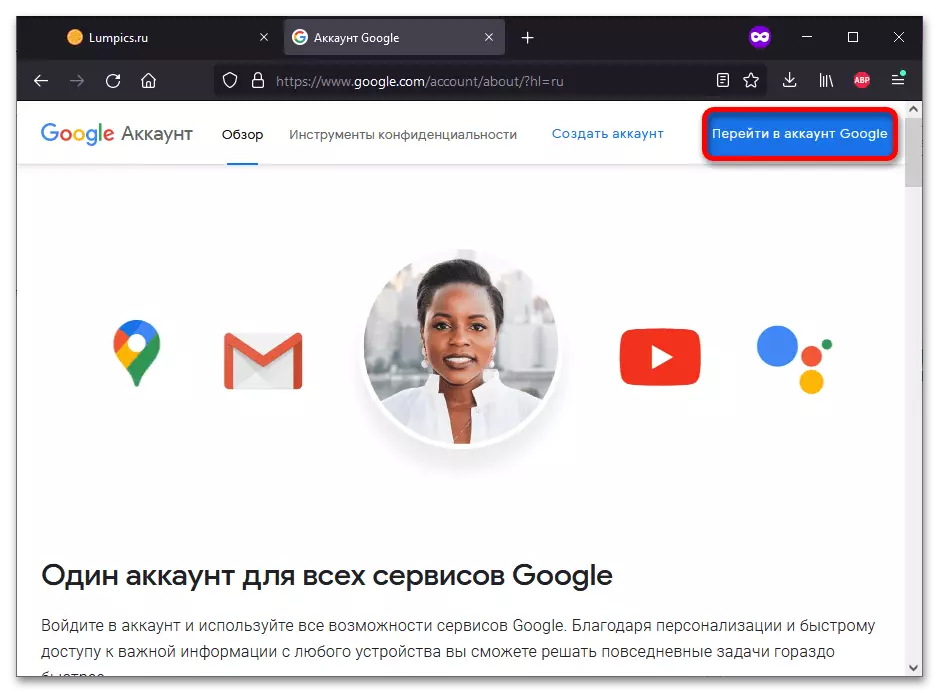
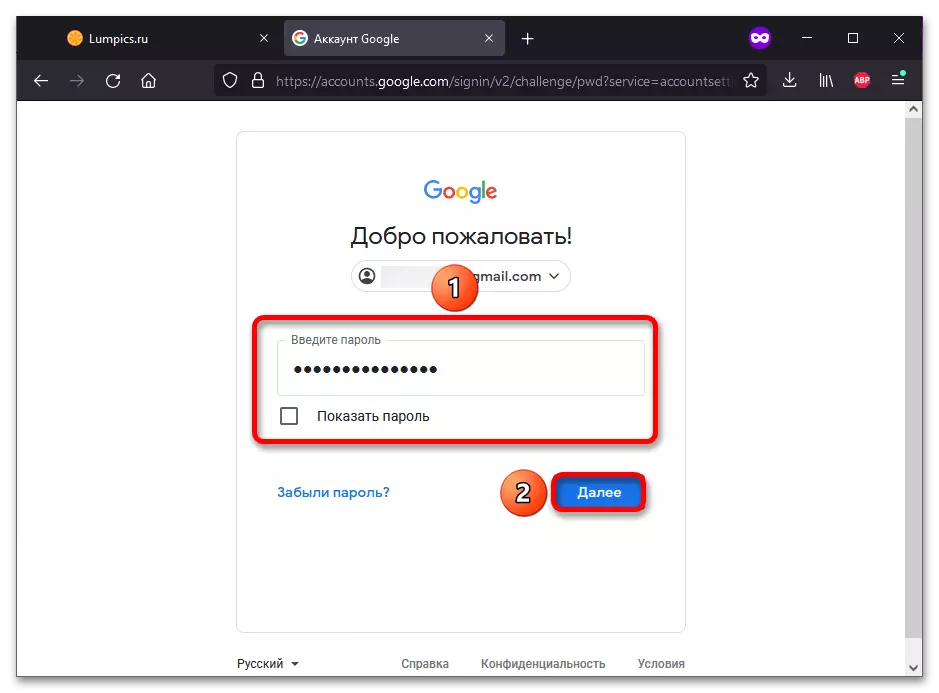
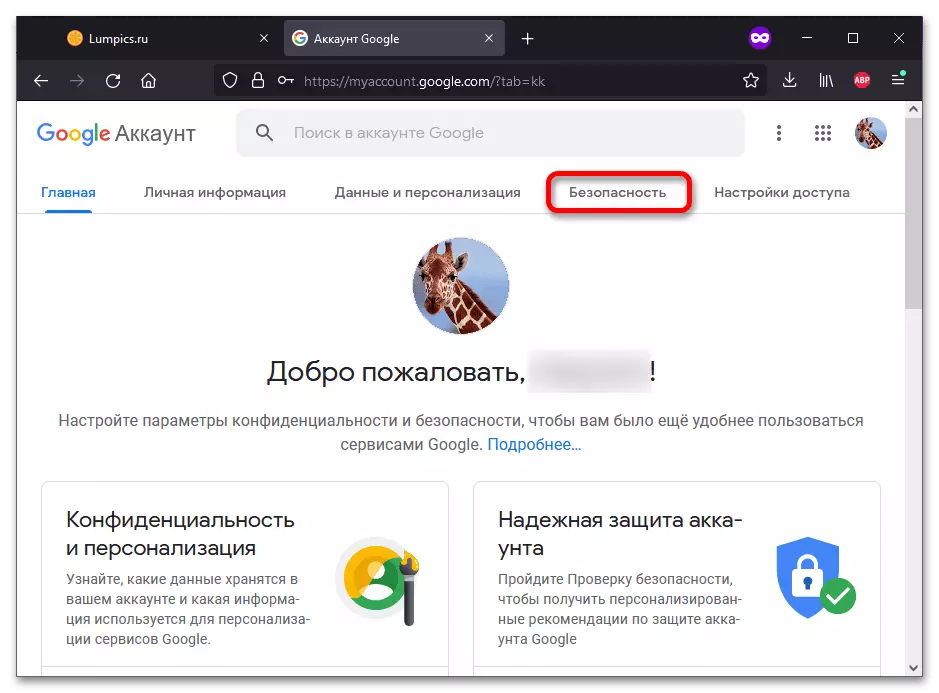
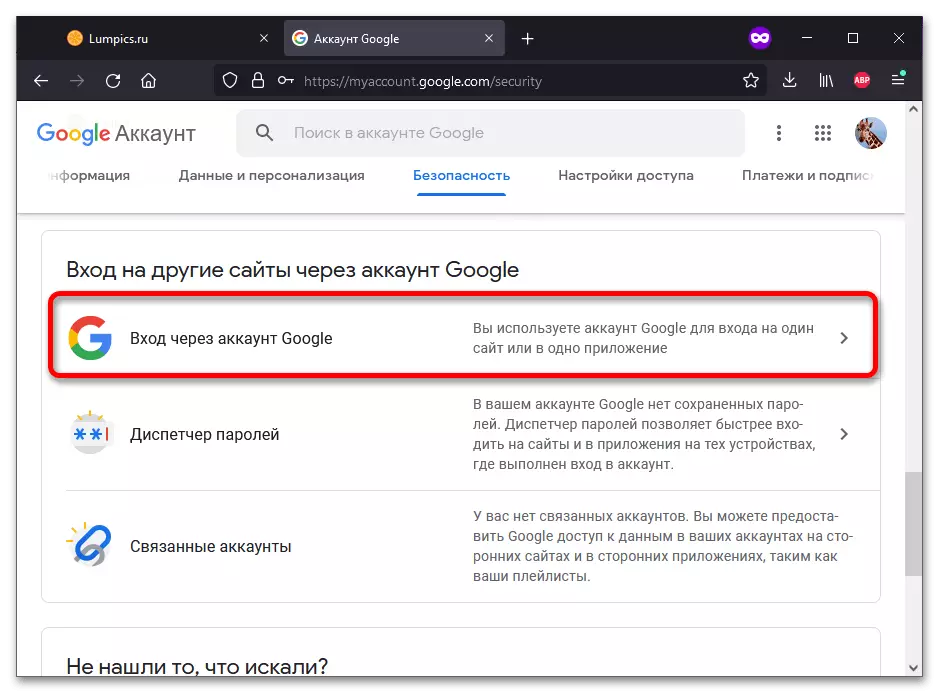
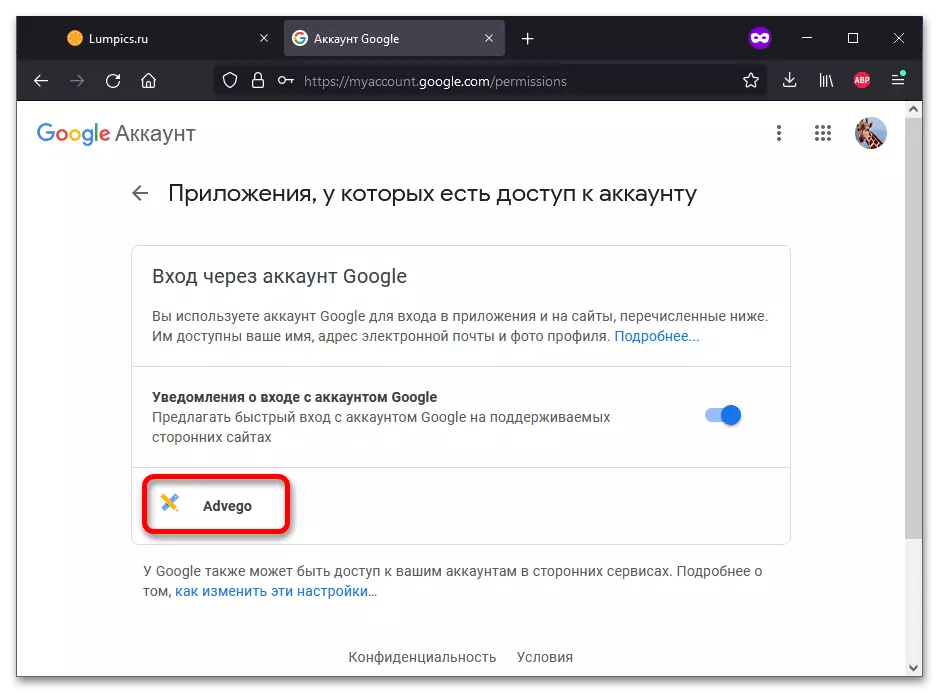
Важна! Выдаляць з профілю варта толькі падазроныя прыкладання. Няма сэнсу прыбіраць адсюль знаёмыя сэрвісы, у якія вы ўваходзілі раней, так як пры наступнай аўтарызацыі яны з'явяцца зноў. Таксама ўлічыце, што поўны доступ да акаўнта распрацоўнікам-трэцім асобам не прадастаўляецца.
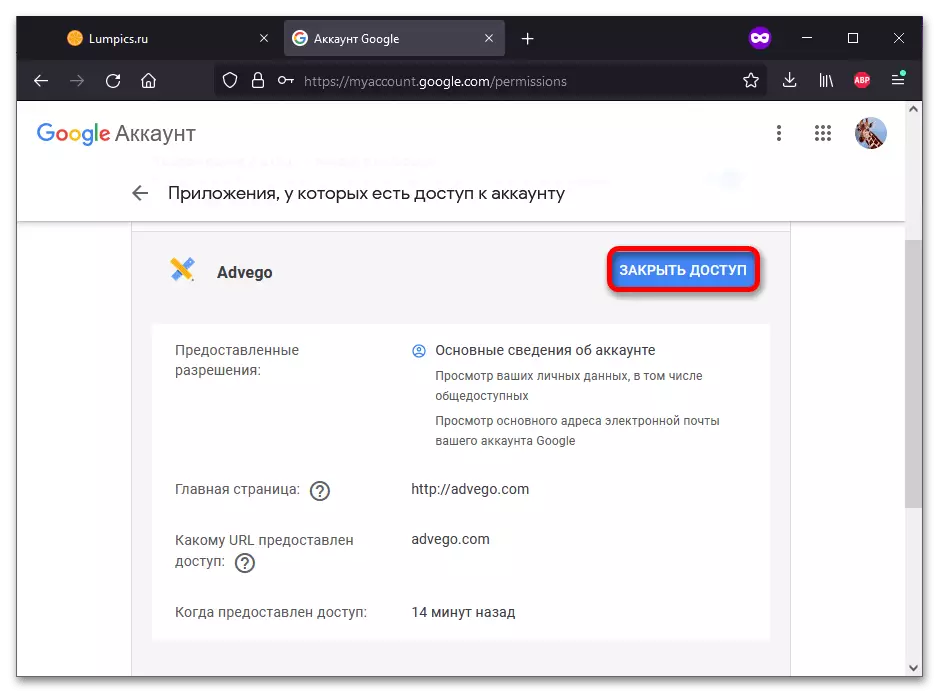
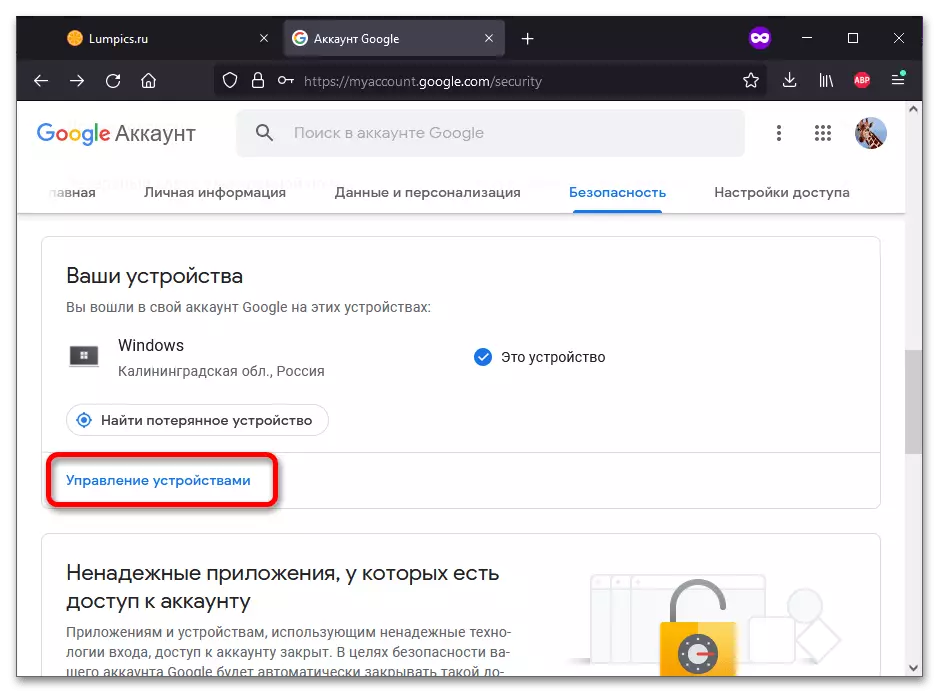
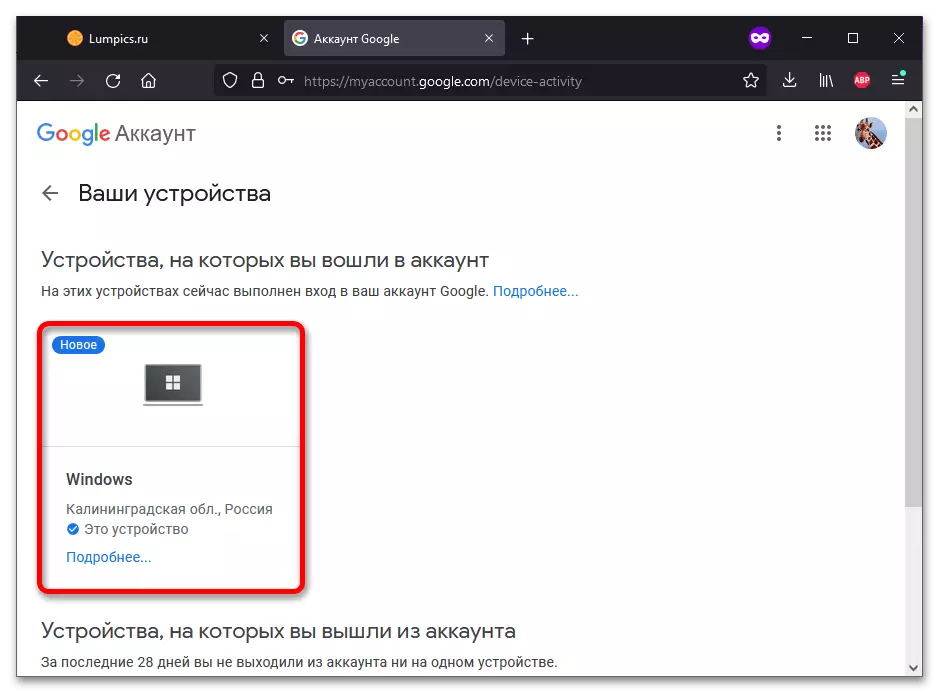
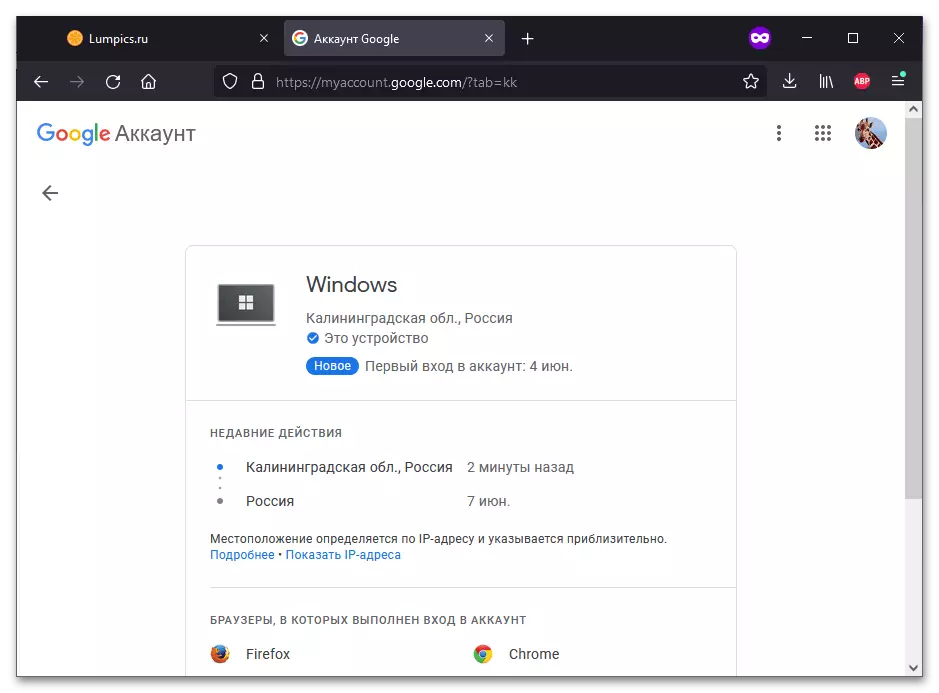
Спосаб 2: Смартфон
Кіраванне наладамі профілю магчыма і на мабільных прыладах.
- Запусціце прыкладанне Google.
- Націсніце фатаграфію свайго профілю.
- Тапните «Упраўленне акаўнтам Google».
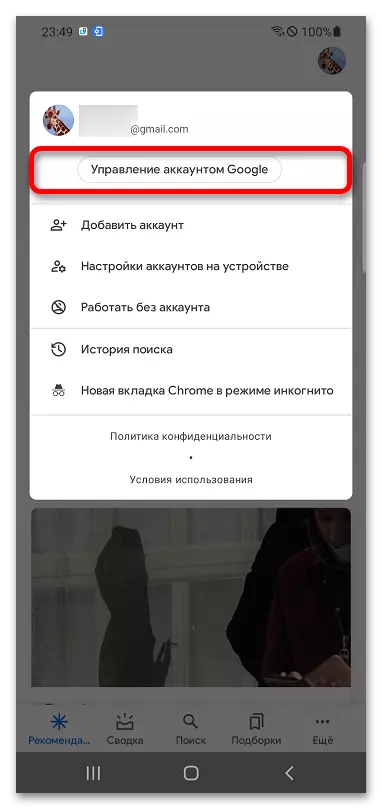
Чытайце таксама: Налада акаўнта Google на Android
- Перайдзіце ва ўкладку "Бяспека", націсніце «Упраўленне прыладамі».
- Выберыце девайс.
- Паглядзіце, якую інфармацыю пра яго выдасць Google. Калі такім чынам адкрыць інфармацыю аб любым Android-прыладзе, акрамя якое выкарыстоўваецца цяпер, можна будзе выйсці з маеце рахунку на ім «у адзін дотык».
- Як і на ПК, на смартфоне можна паглядзець спіс звязаных прыкладанняў. Для гэтага зноў адкрыйце раздзел «Бяспека» і націсніце «Уваход праз рахунак Google».
- З'явіцца спіс прывязаных сэрвісаў. Можна тапнуть па назве любога з іх.
- Калі патрабуецца, забароніце ўзаемадзеянне з профілем, націснуўшы «Зачыніць доступ».